Nugget Mobile IPA : obtenez le dernier outil de réglage sur appareil pour iOS 17 – iOS 18 !
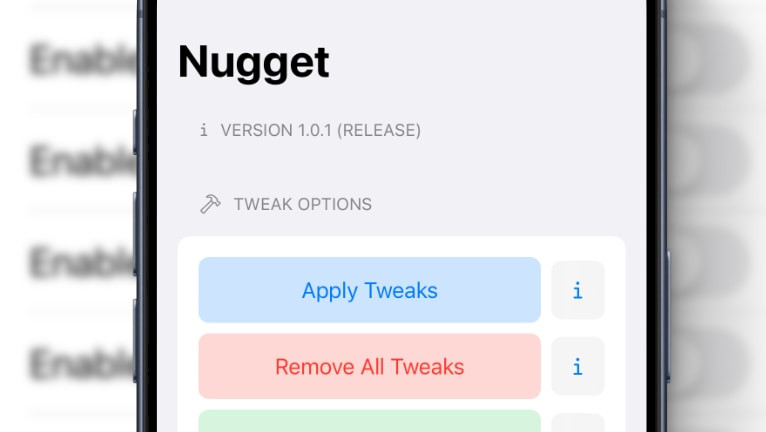
LeminLimez a enfin lancé l'application mobile Nugget tant attendue, la version iOS de Nugget. Toutes les fonctionnalités sont organisées en catégories telles que Mobile Gestalt, Feature Flags, SpringBoard, Internal Options et Status Bar. Mieux encore, elle fonctionne sur iOS 17 et iOS 18 sans jailbreak.
Téléchargez Nugget IPA : la nouvelle version
Nugget Mobile a été publié comme application iOS native et distribué sous forme de package IPA. Vous pouvez facilement l'installer avec n'importe quel installateur IPA sur iOS 17 et iOS 18. La dernière version de Nugget Mobile est également compatible avec iOS 16. Téléchargez la dernière version de Nugget IPA à partir des liens ci-dessous.
Pourquoi utiliser Nugget Mobile ?
Nugget Mobile pour iOS est une solution complète permettant d'appliquer divers réglages et de débloquer des fonctionnalités iOS cachées directement sur votre appareil, sans ordinateur après l'installation initiale. Le nombre de fonctionnalités et de réglages proposés par cette application est impressionnant, et de plus, aucun jailbreak n'est requis.
Après avoir installé Nugget pour iOS et associé les fichiers nécessaires à la restauration de l'appareil et aux réglages, vous pouvez accéder à toutes les options disponibles depuis l'onglet Outils. J'apprécie que le développeur ait organisé les réglages et améliorations en catégories, facilitant ainsi la navigation entre les options.
Cet outil utilise l'exploit SparseBox et une solution de contournement avec une connexion VPN locale pour appliquer les modifications sur l'appareil via la méthode SparseRestore/ TrollRestore. En termes simples, cela permet d'exécuter toutes les modifications directement sur l'appareil, sans avoir à exécuter de scripts Python depuis un ordinateur.
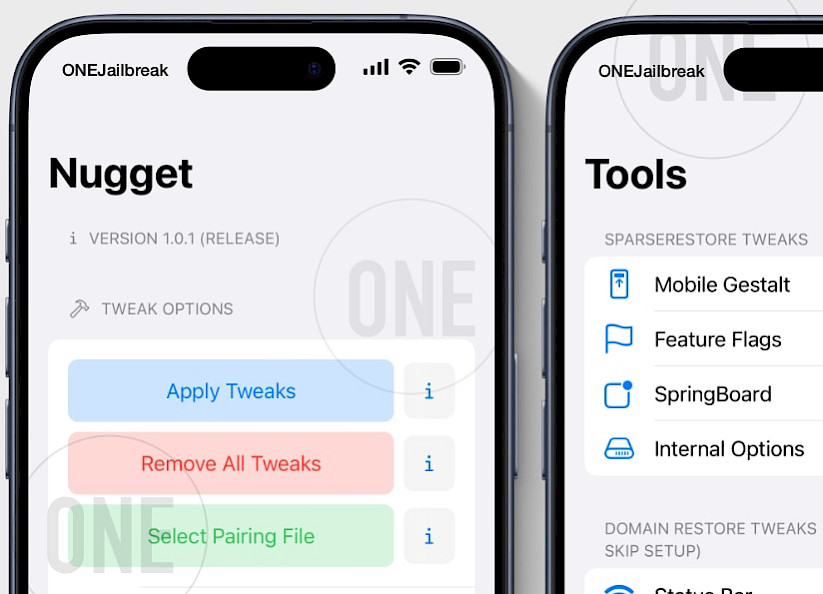
Comme tous les projets du talentueux développeur LeminLimez, Nugget Mobile est open source, publié sous licence AGPL-3.0. Le code source de Nuget Mobile est disponible sur GitHub, permettant aux autres développeurs de créer des outils encore plus performants pour iOS 17 et iOS 18. L'exploit SparseRestore pour iOS est également inclus.
Ajustement de la barre d'état pour mobile
Nugget Mobile propose des ajustements de barre d'état similaires à ceux de Cowabunga Lite. L'une de mes fonctionnalités préférées est la possibilité de modifier le nom de l'opérateur avec n'importe quel texte personnalisé. Je le règle souvent sur « onejailbreak », pour qu'il apparaisse dans toutes mes captures d'écran. La deuxième option que j'active systématiquement est la puissance Wi-Fi numérique.
Bien sûr, la modification du nom de l'opérateur n'est pas la seule fonctionnalité de la barre d'état. Vous pouvez personnaliser le texte du badge, le type de réseau, l'opérateur secondaire, le texte du fil d'Ariane, les informations sur la batterie et même l'heure de la barre d'état.
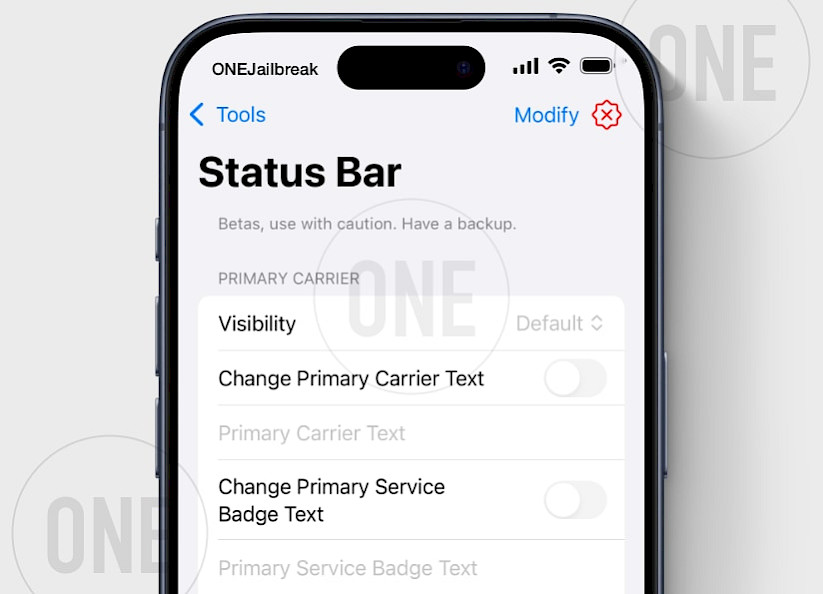
Avec Nugget pour iOS, vous pouvez masquer divers éléments de la barre d'état, notamment les icônes Wi-Fi, Batterie, Bluetooth, Alarme, Localisation, Verrouillage de rotation, AirPlay, CarPlay et VPN. De plus, des boutons permettent de masquer les éléments du mode Avion, du réseau cellulaire et de la concentration, comme « Ne pas déranger ».
Enfin et surtout, j'ai découvert dans le panneau de préférences de réglage de la barre d'état de l'application Nugget la possibilité de modifier la capacité de l'icône de la batterie, les barres de force du signal GSM et Wi-Fi et les barres de force du signal GSM secondaire.
Ajustements de Gestalt mobile avec Nugget Mobile
Je pense que l'une des fonctionnalités les plus populaires de Nugget Mobile est la possibilité d' activer Dynamic Island sur tous les appareils compatibles avec iOS 17 et iOS 18. De plus, Nugget peut réparer la boîte radar affichée à l'écran en modifiant la résolution du système.
La section « Modifications de l'apparence mobile » vous permet non seulement d'activer Dynamic Island, mais inclut également plusieurs autres fonctionnalités utiles. Vous pouvez modifier le nom du modèle de l'appareil, activer un bip de démarrage, définir une limite de charge, activer le SOS collision, personnaliser les paramètres du bouton de l'appareil photo de l'iPhone 16 ou désactiver l'effet de parallaxe du fond d'écran.
J'apprécie également la fonctionnalité dédiée à l'iPhone SE qui permet d'activer l'option « taper pour réveiller ». C'est particulièrement utile si le bouton d'accueil physique de votre appareil est endommagé.
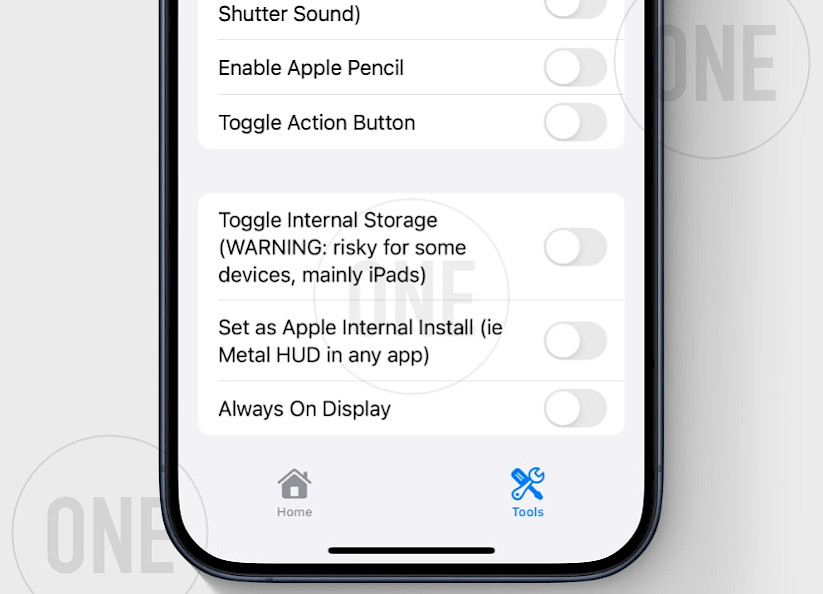
L'application Nugget propose également des fonctionnalités auparavant offertes par mikotoX ou SparseBox. Parmi celles-ci, on peut citer la prise en charge de l'Apple Pencil, l'activation du bouton Action, la désactivation des restrictions régionales comme le son de l'obturateur, l'autorisation des applications iPad sur iPhone, l'activation de Medusa (multitâche sur iPad) et l'activation de Stage Manager.
Ajustements de SpringBoard
Nugget pour iOS inclut une section « Tweaks » pour SpringBoard qui vous permet de modifier certains aspects de SpringBoard sans avoir besoin d'un environnement jailbreaké. Par exemple, vous pouvez modifier le texte des notes de bas de page.
Je préfère utiliser ces paramètres pour désactiver les fonctionnalités d'iOS que je n'aime pas, telles que le fil d'Ariane, les gestes de présentation du centre de contrôle, les alertes de batterie faible et l'atténuation de l'écran pendant le chargement.
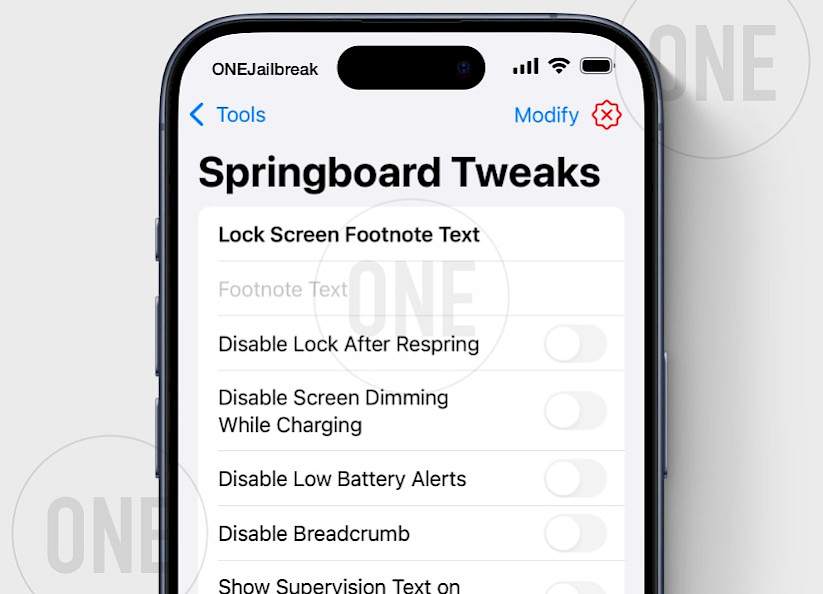
Avec la sortie initiale de Nugget Mobile, les ajustements SpringBoard incluent également une option permettant d'afficher le texte de supervision sur l'écran de verrouillage. Nous espérons que d'autres fonctionnalités pour SpringBoard seront ajoutées dans les prochaines versions de l'outil d'ajustements pour iOS 17 et iOS 18. N'oubliez pas que tout fonctionne sans jailbreak.
Ajustements des indicateurs de fonctionnalités proposés par Nugget iOS
La section « Feature Flags » propose l'une des fonctionnalités les plus recherchées d'iOS 18.1. Nugget permet d'activer Apple Intelligence sur tous les appareils exécutant iOS 18.1 et de télécharger les modèles d'IA. Plus impressionnant encore, il s'agit du premier outil compatible avec les appareils.
Cette approche devrait simplifier l'activation d'Apple Intelligence sur les appareils non pris en charge, en vous permettant d'activer un simple bouton et de faire passer votre appareil pour un iPhone 15. Cette option est également disponible dans Nugget Mobile pour iOS 16 à iOS 18.1. Veuillez noter qu'Apple Intelligence est disponible depuis la version bêta d'iOS 18.1.
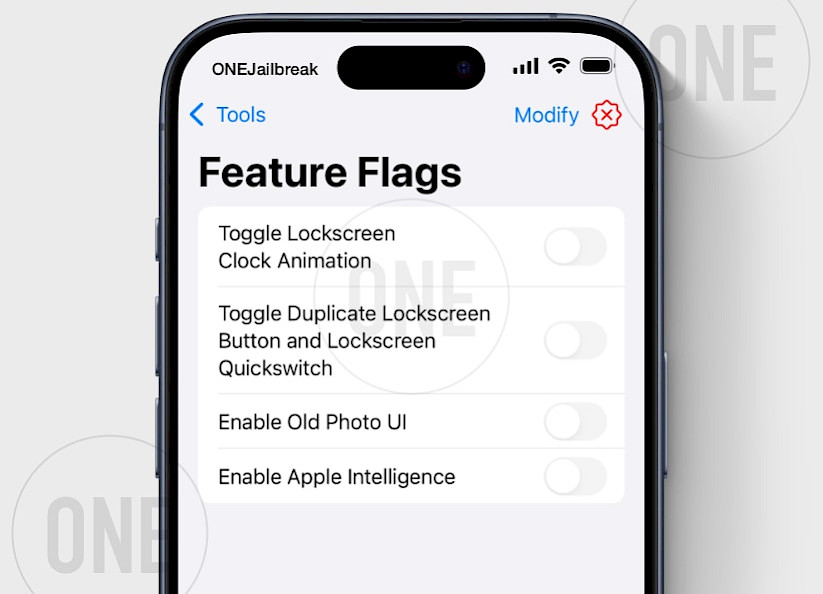
De plus, vous pouvez activer l'animation de l'horloge de l'écran de verrouillage, dupliquer le bouton de l'écran de verrouillage, activer les commutateurs rapides de l'écran de verrouillage et activer l'interface utilisateur de l'ancienne photo.
Ajustements des options internes
Une autre section proposant des fonctionnalités utiles de l'application Nugget pour iOS est la section « Ajustements des options internes ». Cette section inclut de nombreux ajustements permettant, entre autres, d'activer les fonctions de débogage.
En activant la modification des options internes, vous aurez accès à des options permettant d'activer diverses fonctionnalités. Celles-ci incluent l'affichage de la version de build dans la barre d'état, l'affichage forcé de droite à gauche, le masquage de l'icône Respring, l'activation du vibreur au réveil, l'émission d'un son lors du collage et l'affichage des notifications pour les collages système.
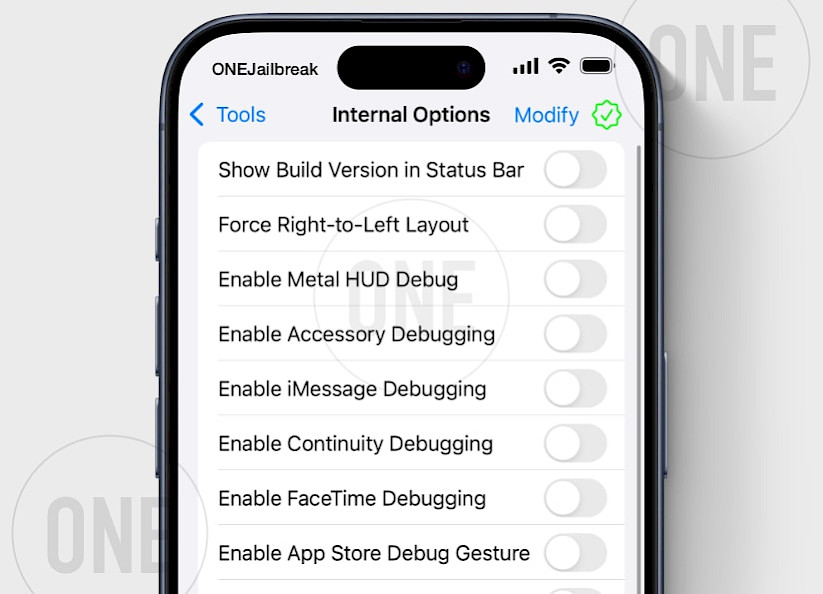
Comme mentionné précédemment, des options de débogage sont également disponibles. Vous pouvez activer Metal HUD globalement, le débogage des accessoires, le débogage d'iMessage, le débogage de continuité, le débogage de FaceTime, les gestes de débogage de l'App Store, le mode de débogage de l'application Notes et les touches avec informations de débogage.
Comment installer Nugget IPA sur iOS et configurer WireGuard VPN
Nugget, comme tous les autres outils SparseRestore, établit une connexion VPN et se connecte à votre PC pour simuler une liaison système et appliquer les modifications. Ce processus ne doit être effectué qu'une seule fois ou après avoir redémarré votre iPhone. Après la configuration initiale, l'application Nugget peut modifier le système sans avoir à se reconnecter à votre ordinateur.
Pour installer Nugget sur votre appareil iOS, suivez les étapes :
Étape 1. Téléchargez le Nugget IPA et installez-le avec votre installateur IPA préféré.

Étape 2. Installez l’application WireGuard VPN depuis l’App Store.

Étape 3. Importez le fichier de configuration SideStore dans l’application WireGuard et ajoutez le fichier de configuration VPN.

Étape 4. Téléchargez Jitterbugpair (pas Jitterbug) pour votre système d’exploitation (Windows, Linux ou macOS).
Étape 5. Connectez votre iPhone ou iPad à l’ordinateur via USB.
Étape 6. Ouvrez l’application terminal, exécutez jitterbugpair (outil de console) et suivez les instructions.

Étape 7. Le fichier [UDID].mobiledevicepairing sera enregistré dans jitterbugpair ou dans le répertoire personnel.

Étape 8. Ouvrez l’application Nugget depuis l’écran d’accueil et sélectionnez le fichier de couplage (.mobiledevicepairing).

Étape 9. Désactivez Localiser mon iPhone dans la section Localiser mon iPhone de l'application Paramètres.

Étape 10. Ouvrez l’application WireGuard et activez la configuration SideStore.

Vous pouvez maintenant ouvrir l'application Nugget et commencer à appliquer divers ajustements. Assurez-vous d'activer l'option « Redémarrer après la restauration ». Les erreurs éventuelles seront affichées dans les invites ou dans l'écran de journal, ce qui vous permettra de suivre facilement les problèmes. Si le minimuxer n'est pas prêt, assurez-vous que votre connexion Wi-Fi est active via le VPN.
FAQ
Nugget Mobile est la version iOS de Nugget Tweaking ToolBox pour iOS 17 et iOS 18. Elle vous permet d'exécuter tous les réglages directement sur votre iPhone sans ordinateur.
Pour résoudre le problème de minimuxer, exécutez l'application WireGuard et activez le VPN depuis le fichier de configuration importé. Fermez l'application Nugget, reconnectez le VPN et rouvrez Nugget pour résoudre le problème. Vous pouvez également utiliser le script fix-minimuxer.py de l'application Nugget pour ordinateur.
Nugget IPA est la version mobile de cet outil de réglage populaire pour iOS, téléchargeable depuis notre site web. Utilisez toujours des sources fiables pour obtenir des outils basés sur des failles de sécurité afin d'éviter toute compromission du système.




